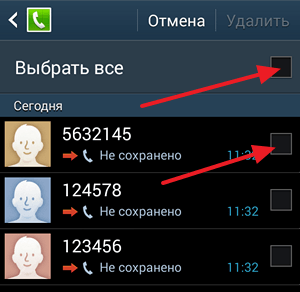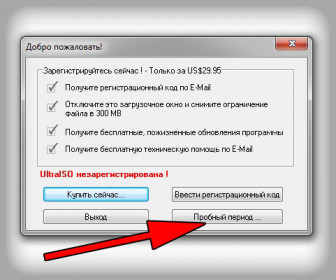Palauta asetukset ipadissa. Palauta lisäasetukset
Kuvittele modernin ihmisen elämä ilman gadgeteja on jo vaikeaa. Teknologia seuraa ihmistä kaikkialla, sen kanssa on helpompaa ratkaista tuotantoon liittyviä ongelmia, kuin myös tarjota oma vapaa-aika, käyttämällä sitä viihteeseen. Toisinaan on kuitenkin erittäin tärkeää tuhota kaikki iPadiin sijoitettu, joka on ollut käytössä pitkään. Helpoin ja tehokkain tapa on iPadin nollaaminen, mutta tätä varten on tärkeää tietää, kuinka iPad palautetaan tehdasasetuksiin.
Joissain tapauksissa sinun on poistettava kaikki tiedot henkilökohtaisesta laitteestasi
Gadgetien valmistajat ovat varmistaneet, että käyttäjät voivat nollata milloin tahansa, jos heidän on esimerkiksi tarpeen myydä kiireellisesti iPad tai viedä se palvelukeskukseen. Syitä voi olla monia, mutta suunnitelma toteutetaan saman järjestelmän mukaisesti. Siksi, jotta saat tehokkaan tuloksen, sinun tulee lukea huolellisesti ohjeet, joissa selitetään, kuinka iPad palautetaan tehdasasetuksiin.
Palauta vakiovalikon kautta
Kokeneet käyttäjät suosittelevat, että asetat salasanan iPadille, kun ostat sen. On erittäin tärkeää, ettei koskaan saa epämiellyttävää yllätystä. Kuka tahansa voi vahingossa käyttää tehdasasetusten palauttamista. Hyvin usein lapset "synnöivät" näin, osoittaen uteliaisuutta. Kuinka surullinen vanhempien tulee nähdä, että tärkeät tiedot ovat kadonneet lapsen söpöjen kepponien seurauksena iPadista. Juuri tästä syystä salasana asetetaan. Tämän jälkeen järjestelmä, joka haluaa palauttaa pienoisohjelman, vaatii ehdottomasti, että syötät sen, mikä estää kaikkien tärkeiden asiakirjojen suunnittelemattoman poistamisen.
IPadin nollaaminen vakiovalikossa on helppoa. Tätä varten sinun on suoritettava minimimäärä toimintoja. Käynnistä järjestelmäsi, siirry kohtaan “Asetukset”, siirry sitten “Perus” -välilehteen ja jo “Palauta” -osiosta löydät heti halutun lauseen “Palauta kaikki asetukset”.

Sinun ei pitäisi napsauttaa sitä heti, koska on tärkeää ensin ymmärtää, mihin tulokseen haluat tulla. Mistä syystä jouduit nollaamaan kaikki asetukset? Tosiasia on, että tässä alavalikossa on useita vaihtoehtoja nollata:
- geoasetukset;
- näppäimistön sanakirja;
- koti-asetukset
- verkkoasetukset;
- kaikki asetukset;
- kaikki asetukset ja kaikki sisältö.
Jokaiseen valikkoon liittyy erityisiä ominaisuuksia. Erityisesti nollaamalla maantieteelliset asetukset on mahdollista poistaa paikannusparametrit. Jos tekstit kirjoitettiin laitteelle, jonka aikana ehdotettiin lisätä useita tuntemattomia sanoja sanakirjaan, napsauttamalla "Nollaa näppäimistön sanakirja", kaikki yksilöllisesti kirjoitetut sanat tuhoutuvat.

Koti-asetusten palauttaminen antaa sinun helposti ja nopeasti puhdistaa työpöytä, joka on ylikuormitettu pelkästään häpeäksi, mikä vaikuttaa negatiivisesti laitteen toimintaan.
Verkon salasanat ja parametrit voidaan poistaa napsauttamalla asianmukaista riviä. Voit poistaa ehdottomasti kaikki asetukset, mukaan lukien asennetut ohjelmat, vain valitsemalla saman nimikkeen. Jos on tärkeää saada puhdas iPad - kuten se oli ostohetkellä -, sinun on valittava viimeinen tuote. Suorittamalla ilmoitetut tehtävät, voit poistaa ehdottomasti kaiken, mukaan lukien kaikki asiakirjat, arkistot, valokuvat ja muut materiaalit.

Ohjelmiston palautus
Jos et todellakaan halua menettää tehdasasetuksia (äkkiä saatat silti tarvita niitä), voit käyttää joitain kokeneiden käyttäjien temppuja. Ja käytäntö osoittaa, että voit nollata iPadin yksinkertaisesti nimeämällä profiili uudelleen.
Jos käyttäjä ei ehdottomasti välitä kaiken gadgetin sisällön poistamisesta, voit turvautua joidenkin ohjelmien tarjoamiin mahdollisuuksiin. Niiden avulla on melko helppo selvittää, kuinka iPad nollataan.
Luo uusi profiili
Jos pienoisohjelmaan on asennettu tiedostonhallinta, voit suorittaa erittäin nopeasti yksinkertaisia \u200b\u200btoimintoja, joiden seurauksena luodaan uusi profiili, johon liittyy tavalliset tehdasasetukset.
Valtava etu on, että mikään asiakirja, valokuva, video ja muu sisältö ei katoa jäljettä - tämä voidaan milloin tahansa palauttaa.
Kun olet avannut tiedostonhallinnan, sinun on suoritettava peräkkäinen siirtyminen, päästäksesi Library-hakemistoon, josta sinun pitäisi löytää Preferences-kansio. Yhteenvetona voidaan todeta, että jäljellä on vain kansion nimeäminen uudelleen. Tällaisten toimien avulla uusi profiili muodostetaan yksinkertaisesti useilla asetuksilla, jotka sisältyvät täysin uuteen laitteeseen.

Jos haluat palauttaa kaiken, joka onnistui nollaamaan niin yksinkertaisella menetelmällä, riittää, että nimetä kansio uudelleen nimeämällä se takaisin aiempaan nimeen.
ITunesin käyttäminen
Useimmat käyttäjät käyttävät iTunesia onnistuneesti työssään, jonka avulla voit synkronoida tietokoneesi ja laitteesi helposti. Kaikki eivät kuitenkaan tiedä, että tällaista ohjelmaa käyttämällä on myös mahdollista yksinkertaisesti palauttaa iPad tehdasasetuksiin.
Kun olet käynnistänyt ohjelman tavanomaisella tavalla, sinun on siirry "Selaa" -hakemistoon ja löydettävä "Palauta" -vaihtoehto. Napsauttamalla tätä parametria, järjestelmä antaa pyynnön, joka haluaa saada vahvistuksen suoritetuista toimista. Käyttäjän on suostuttava seuraaviin järjestelmätoimintoihin, joiden päätyttyä iPad käynnistyy uudelleen, ja kaikki asetukset nollataan.

Joten, on ihanteellista puhdistaa ”iPad” palauttamalla se tehdastilaansa monella tavalla. Ne kaikki on helppo toteuttaa eivätkä aiheuta ongelmia edes aloittelijoille.
IPad Air Cellular -käyttöasetusten palauttaminen on yksinkertaisesti tarpeen, jos:
- iPad Air alkoi hidastua ja jäätyä;
- Jos olet unohtanut iPad-salasanasi;
- Palauta iPad Air tarvittaessa tehdasasetuksiin;
- Jos haluat vain puhdistaa iPad Air Cellular -tabletisi.
IPad Air: n palautus (valikossa ja painikkeissa)
Ensimmäinen tapa nollata:- Paina ja pidä painettuna Sis.iPadin sammuttamiseksi.
- Kotinäyttö etsi ja valitse asetukset.
- Siirry kohtaan Tärkein ja valitse asettaa uudelleen.
- Vaihtoehdon vieressä Poista sisältö ja asetukset.
- Vahvista koko toimenpide painamalla pyyhi.
- Kirjoita salasanasi pyydettäessä.
- Laite nollataan.
Toinen tapa nollata ja palauttaa:
- Sammuta laite.
- Kytke iPad tietokoneeseen tai kannettavaan tietokoneeseen.
- Pidä ja pidä samalla: Koti + päälle. noin 10 sekunnin ajan.
- Päästä irti päälle., pidä kiinni koti.
- Valitse malli valikosta iTunes.
- Valitse sitten Palauta iPad (palauta) iTunesissa. (Voit varmuuskopioida tiedostot ennen toimintoa.)
- Vahvista vaihtoehto Palauta (palauttaminen).
- ITunes lataa, valmistelee ja korjaa ohjelmistot iPadillesi.
- Siirry seuraavaksi vaihtoehtoon Asenna uudeksi iPadiksi.
- Sen jälkeen voit kirjoittaa laitteelle nimen.
Mikä tahansa tekniikka voi epäonnistua. Useimmiten ongelmat voidaan ratkaista erilaisten ohjelmien avulla. Esimerkiksi, jos tablet-laitteesi valikko hidastui, koska sovelluksia tai niiden välimuistia on runsaasti, et kiirehdi muuttamaan sitä, vaan vilkuttamaan sitä. Voit tehdä sen vielä helpommin - tehdasasetusten palauttaminen iPadilla ratkaisee paljon ongelmia. Jopa kehittäjät suosittelevat tätä ennen laitteen kuljettamista palvelukeskukseen.
Kaikkien asetusten poistaminen laitteen tavanomaisilla tavoilla
Katsotaanpa ensin helpointa tapaa:
- Avaa iPad ja avaa asetusvalikko.
- Valitse "Yleinen".
- Napsauta ”Palauta kaikki asetukset” -painiketta.

Kaksinkertaisen vahvistuksen jälkeen tablet-laite käynnistyy uudelleen, ilmestyy yrityksen logo, palautusprosessi alkaa, joka kestää keskimäärin kaksi tai kolme minuuttia. Laiteohjelmisto ja laiteversio voivat vaikuttaa suoritusnopeuteen. Lopussa laite käynnistyy samassa tilassa kuin aina, vain tehdasasetuksilla.
Tämä menetelmä on yksinkertaisin ja nopein, koska se vaatii vain laitteen. Mutta se sopii vain niille, joilla on pieniä ongelmia, ja tabletti käynnistyy. Seuraavaksi analysoimme muita tapoja palauttaa tiedot, mutta se on vaikeampaa.
Käytettävissä olevat vaihtoehdot
Haluan huomata, että kaikkien käyttäjän toimenpiteiden poistamisen lisäksi voit palauttaa iPadin asetukset osittain. Jos esimerkiksi laite toimii hyvin, mutta vain jotkin ohjelmat tai toiminnot eivät ole, voit käyttää seuraavia menetelmiä.
Näppäimistön sanakirja
Sinun on ehkä suoritettava tällainen nollaus, kun automaattinen tekstinkorjaus on käytössä pitkään, kun näppäimistö “kirjoitti” virheitä. Tosiasia on, että korjaus sanakirjalla on itseoppimistoiminto - jos teet usein virheitä, ne muistetaan.
Voit nollata samassa valikossa kuin edellisessä osassa, valitse vain Palauta näppäimistön sanakirja. Se ei vaikuta muihin tietoihin tai asetuksiin kuin sanakirjaan. Tämä menetelmä sopii kaikille käyttöjärjestelmän versioille, riippumatta jailbreakista. Itse poisto tapahtuu heti.
Koti-asetukset
Tämä vaihtoehto sopii, jos haluat mukauttaa työtilasi uudelleen. Siirrymme tabletin ”Perus” - ”Palauta” asetusvalikkoon ja valitse kohta ”Palauta koti”. Kun olet suostunut nollaukseen, kaikki työpöydälläsi olevat kuvakkeet asetetaan samassa järjestyksessä kuin ne olivat laitteen ostamisen yhteydessä. Luomasi kansiot poistetaan, sovellukset säilyvät.
Maantieteelliset asetukset
Taulutietokoneen käytön aikana jotkut ohjelmat pyytävät sinulta lupaa sijainnin määrittämiseen. Jos olet antanut luvan väärille sovelluksille tai haluat estää niitä käyttämästä sijaintia, voit palauttaa geoasetukset. Sen jälkeen kaikilta ohjelmilta evätään pääsy GPS-palveluihin, ja pyyntö niiden sisällyttämisestä seurataan.
Nollaa siirtymällä samaan valikkoon kuin kun palautat ”Koti” -asetukset, valitse vain ”Palauta varoitus. sijoittelu ". Siten voit muuttaa kaikkien sovellusten sijaintipäätöstäsi kerralla.
Yhden tai kahden ohjelman kohdalla on parempi siirtyä "Tietosuoja" -valikkoon, löytää kohta "Paikannuspalvelut" ja kieltää GPS: n käyttö tietyissä ohjelmissa. Toisin kuin täydellinen nollaus, sinun ei tarvitse myöntää lupaa tai kieltää paikkatietojen käyttöä kaikille sovelluksille myöhemmin.
Kuinka tehdä se uusilla malleilla
Nykyisissä laiteohjelmisto- ja laitteistoversioissa nollausprosessi on melkein identtinen, paitsi päävalikon rakenne, joidenkin kohteiden nimet ja muutama uusi ominaisuus. Yritetään löytää eroja ja palauttaa iPad tehdasasetuksiin uusissa iOS-versioissa.
Palauta asetukset
Katsotaanpa vaihe vaiheelta, kuinka tämä tehdään:

Laite käynnistyy uudelleen, minkä jälkeen se on saatavana jo tehdasasetuksilla.
Voit siis nollata kaikki iPadin asetukset koskettamatta mitään tietoa. Käytä tätä menetelmää, jos huomaat tablet-laitteen hidastumisen joidenkin asetusten manipulaatioiden jälkeen tai oletatko, että ongelma voi johtua vääristä parametreista. Kun olet tehnyt työn, et menetä mitään muuta kuin gadgetin asentamiseen käytetty aika. Asiakirjat, musiikki, valokuvat, ohjelmat ja muut tiedot pysyvät ennallaan. Ja sinun tulisi huolehtia sisällön turvallisuudesta, ennen kuin asetat iPadin täydellisen palautuksen tiedostojen poistamisella.
Tällaisen palautuksen käyttö on yleistä, koska voit poistaa kaikki asetukset kerralla, toisin kuin tehdasohjelmiston palauttamisen osittaiset muunnelmat. Jos et halua määrittää aivan kaikkea uutta, kokeile epätäydellistä palautusta, jos tiedät toimintahäiriön alueen. Jos mikään ei auta ja viiveitä on jopa nollauksen jälkeen, ongelma ei ole vain asetuksissa - yritä nollata iPad kokonaan.
Palauta asetukset ja sisältö
Poista kaikki käyttäjän toimet iPadista kokonaan valitsemalla edellisessä osassa kuvatussa valikossa "Poista sisältö ja asetukset" -vaihtoehto. Mutta ensin, ole turvassa - siirrä kaikki tärkeät tiedostot tietokoneellesi, tee varmuuskopio.
Prosessi voi viedä jonkin aikaa, jolloin tablettia ei ole saatavana. Onnistuneen valmistumisen jälkeen sinun on suoritettava alkuasetukset (kuten ostoksen jälkeen) laitteen käyttämiseksi.
Poista verkkoasetukset
Valikossa verkon nollaustoiminto on erotettu muista mahdollisten palautusten luettelosta yhdessä tilaajapalvelukohteen kanssa.
Kuinka tehdä se
Palauttaaksesi tämän tyyppiset asetukset "Perus" -valikossa, valitse saman nimen kohde - sitten "Palauta verkkoasetukset" ja odota, kunnes poisto tapahtuu. Yleensä tämä kestää muutaman sekunnin. Tämän vaihtoehdon avulla voit päästä eroon esiasennettujen verkkojen luettelosta, poistaa kaikki luodut VPN-yhteydet. Yleensä ihmiset, jotka haluavat tutkia verkkoasetuksia, mutta joilla ei ole tarpeeksi taitoja virtuaalisen yhteyden luomiseen, käyttävät tätä toimintoa, jonka seurauksena Internet-yhteyden nopeus vähenee merkittävästi. 
Nollaa tilaajapalvelu
Kun olet napsauttanut “Tilaajapalvelu”, avautuu ikkuna, jossa voit joko aktivoida tilisi uudelleen tai nollata todennusavaimen.
Kuinka luoda uusi profiili
Jos haluat luoda profiilin asetuksilla, sinun on:
- Hanki laitteen jailbreak, muuten se ei auta muuttaa haluamasi hakemiston kansion nimeä.
- Lataa tiedostonhallinta.
- Kirjoita hallintaohjelmaan polku: / yksityinen / var / mobiili / kirjasto.
- Valitse avautuvassa ikkunassa Asetukset-kansio.
- Valitse ilmestyvästä valikosta vaihtoehto korvata nimi.
- Nimeä kansio uudelleen.
Tämä menetelmä lisää uuden profiilin poistamatta vanhaa, joten voit tarvittaessa palata edellisiin asetuksiin nimeämällä kansio uudelleen. Hyödyistä - jarrutusrajapinnan syyn tarkistaminen. Haittapuoli on vain tarve jailbreak.
IPadin palauttaminen iTunesin avulla
Tämä palautumismenetelmä soveltuu sekä vakaviin väärinkäytöksiin että pieniin ongelmiin. Joten voit poistaa ehdottomasti kaiken asennettavan ja määrittää uudelleen, poistamalla kaikki edellisen ohjelmiston virheet. Prosessin päätyttyä tämän laitteen viimeisin vakaa versio asennetaan.
Tehdasasetusten palauttaminen iPadilla antaa sinun poistaa käyttöjärjestelmän hidastumiset, jäädytykset ja muut virheet sekä poistaa tablet-laitteen kokonaan siihen tallennetuista tiedoista ja siten valmistella laitetta myytäväksi.
IPadin oletusasetukset voidaan palauttaa useilla tavoilla:
- gadgetin vakiovalikon kautta;
- uuden profiilin käyttäminen;
- iTunesin kautta
- palautustilan kautta.
Tietyn menetelmän valinta riippuu siitä, mitä tarvitset tulosteen. Joten jos iPadia valmistellaan myytäväksi, voit käyttää ensimmäistä vaihtoehtoa ja kokeilla laitetta (esimerkiksi joudut asentamaan epäilyttävän ohjelman tai poistamaan järjestelmätiedoston), toinen menetelmä on sopiva.
Tehdasasetusten palautus vakiovalikossa
Voit palauttaa iPadin tehdasasetukset normaalivalikon kautta vain silloin, kun tabletti käynnistyy ja muistat salasanan. Menettely on seuraava:
Reset-osiossa voit käynnistää useita toimintoja:
- "Palauta geo-asetukset." Palauttaa gadgetin yksityisyys- ja paikannusasetukset.
- Nollaa näppäimistön sanakirja. Kun kirjoitat mitä tahansa järjestelmään sisäänrakennetun näppäimistön tekstiä, on mahdollista kirjoittaa sanakirjaan laitteelle tuntemattomia sanoja. Tyhjennä tämä sanakirja tällä palautusmenetelmällä.
- "Palauta koti." Nollaa laitteen päänäytön. Erittäin hyödyllinen ominaisuus, kun näytölle on asennettu suuri määrä pikakuvakkeita ja haluat päästä niistä eroon.
- "Palauta verkkoasetukset." Joskus käy niin, että kun vaihdat SIM-korttia, tabletti alkaa epäonnistua. Suorittamalla tämä toimenpide nollaat vain gadgetin verkkoparametrit, jolloin loput tiedot pysyvät turvassa.
- "Palauta kaikki asetukset." Voit palauttaa kaikkien asennettujen sovellusten perusasetukset. Tämä poistaa myös kaikki profiilit, paikkatiedot, tukiasemat jne. Itse sovellukset pysyvät ennallaan.
- Palauta sisältö ja asetukset. Puhdistaa tabletin kokonaan poistamalla kaikki sovellukset, musiikin, valokuvat jne.
Luo uusi käyttäjäprofiili
Voit palauttaa iPadin tehdasasetukset nopeasti nimeämällä hakemiston, johon kaikki käyttäjän asetukset on tallennettu. Tätä varten sinun on:

Tämän menetelmän avulla voit luoda uuden profiilin iPadiin tehdasasetuksilla, mutta se ei poista gadgetia siihen tallennetuista tiedoista. Kaikkien tietojen palauttamiseksi sinun on vain nimetä kansio uudelleen.
Jotta pääsy järjestelmätiedostoihin ja -kansioihin, käyttäjällä on oltava päävalvojan oikeudet (jailbreak). Ilman niitä et voi nimetä määritettyä kansiota uudelleen.
ITunesin käyttäminen
iTunes on erityisesti Apple-laitteille kehitetty ohjelma, jonka avulla voit synkronoida laitteen tietokoneen kanssa, ladata siihen erilaista sisältöä, luoda varmuuskopioita ja tehdä vilkkuvan.
IPadin tehdasasetusten palauttaminen iTunesin avulla:

Palautustilan käyttäminen
Kaikki yllä mainitut menetelmät tehdasasetusten palauttamiseksi ovat ehdottoman hyödyttömiä, jos käyttäjä on unohtanut iPadin salasanan. Tässä tapauksessa järjestelmään sisäänrakennettu Recovery Mode -ohjelma tulee pelastamaan.
Voit elvyttää gadgetin uudelleen palautusympäristön avulla seuraavasti:
- Sammuta tabletti ja odota 1 - 2 minuuttia, kunnes kaikki ohjelmat ovat suorittaneet työnsä.
- Kytke laite tietokoneeseen.
- Käynnistä palautustila -sovellus. Tämä tehdään seuraavasti: virtapainike on kiinnitetty muutaman sekunnin kuluttua. Lisäksi päävalikkoon palautusnäppäin kiinnitetään 10-15 sekunnin kuluttua. Virta vapautetaan, ja saman määrän jälkeen - Koti.
- Kun iTunes-kuva ja USB-kaapeli ovat näkyvissä iPad-näytössä, sinun on avattava iTunes.

- Napsauta Palauta iPad.

- Valitse näyttöön tulevassa ikkunassa "Tarkista".

- Aktivoi elvytysprosessi käyttämällä Palauta ja päivitä -painiketta.
Aiotko myydä iPadisi vai yritätkö päästä eroon ohjelmistovirheestä? Tässä tapauksessa sinun on ehdottomasti palautettava laite. Totta, toisessa tapauksessa voit ensin yrittää nollata osittain, ja jos se ei auta, jatka täydellistä nollausta, mutta ensimmäisessä tapauksessa sinun on palautettava heti takaisin tehdasasetuksiin.
Monet palvelukeskukset tarjoavat tänään laitteen nollaamisen n: nnen määrän verran, mutta nollausmenettely on hyvin yksinkertainen, ja siitä tuskin kannattaa maksaa. Se on kuitenkin sinun tehtäväsi - tässä artikkelissa kerromme sinulle, kuinka suorittaa täydellinen ja osittainen palautus iPadillesi, ja tutkittuasi yllä olevat menetelmät voit päätellä, voidaanko nämä toimenpiteet suorittaa ilman ammattilaisen apua vai ei.
Asetusten osittainen nollaus on erittäin tehokas tapa päästä eroon yhdestä tai toisesta järjestelmän häiriöstä. Se suoritetaan "Reset" -valikon kautta, jotta pääset siihen avaamalla "Settings", napauttamalla "General" -osaa ja siinä "Reset" -kohtaa.
Lue tämä valikko huolellisesti. Jos yrität korjata ohjelmiston häiriöitä, sinun tulee tarkastella huolellisesti sen kolmea ensimmäistä kohtaa. Jos iPadissa on ongelmia jonkin verran verkkoa - esimerkiksi, se ei pysty määrittämään operaattoria tai ei löydä Wi-Fi-verkkoa -, katso kohta "Palauta verkkoasetukset". Sinun tarvitsee vain napauttaa sitä ja ilmestyvässä valintaikkunassa vahvistaa aikomuksesi, muu järjestelmä hoitaa loput puolestasi.

Jos yrität korjata muun tyyppisen ohjelmistovirheen, esimerkiksi Kamera-sovellus kaatuu jatkuvasti, sinun on napautettava "Palauta kaikki asetukset" -kohtaa. Älä huolestu - tiedot ja sisältö eivät vaikuta niihin.
Kohteita "Nollaa näppäimistön sanakirja / Kotiasetukset / Geo-asetukset" ei ole luotu ohjelmistovirheiden korjaamiseksi, niitä tarvitaan puhtaasti tiettyjen parametrien nollaamiseksi. Täyttämällä "Palauta näppäimistön sanakirja" -kohde poistat siitä kaikki sanat, jotka kerran "muistit". Poistamalla geoasetukset - estää kaikkia sovelluksia (jotka kerran olivat sallittuja) määrittämään sijaintisi. Kun palautetaan ”Koti” -asetukset, ”tehdas” -näytönsäästäjät palaavat ”Koti” -näytöihin ja lukkoihin, ja työpöytäsovellukset sijaitsevat sellaisina kuin ne olivat laitteen ostamisen ajankohtana.
Täysin nollattu
Ja lopuksi, vielä yhdestä valikkokohteesta “Palauta” - “Poista sisältö ja asetukset” - tämän vaihtoehdon avulla voit suorittaa täydellisen palautumisen tehdasasetuksiin, ja samalla asetukset ja kaikki tablet-laitteelle tallennetut tiedot poistetaan. Se vaaditaan kahdessa tapauksessa - jos osittainen nollaus ei ole korjannut ongelmaa, ja myös jos aiot myydä laitteen etkä halua, että uusi omistaja hankkii tietosi.
On kuitenkin syytä huomata, että voit suorittaa täyden palautuksen iPadissa yllä olevan valikon lisäksi myös erityisen iTunes-ohjelman ja iCloud-pilvipalvelun kautta. Analysoimme kaikki kolme menetelmää, ja voit valita itsellesi sopivimman.
varmuuskopiointia
Ennen kuin pääset eroon kaikista tiedoista ja sisällöstä - unohda kuitenkin varmuuskopioida ne. Voit tallentaa tietoja kahdella tavalla - laitteen valikon kautta (tässä tapauksessa kopio tallennetaan iCloudiin) ja iTunesin kautta (kaikki tiedot ladataan tietokoneellesi).
Tietojen lähettäminen "pilveen":
1 Liitä iPad Wi-Fi-verkkoon. 2 Avaa ”Asetukset” iPad ja sitten ”iCloud”. 3 Valitse Varmuuskopio. 4 Aktivoi liukusäädin "Varmuuskopiointi iCloudissa" ja napauta - "Luo varmuuskopio".
Varmuuskopiointi iTunesin kautta:
1 Kytke laite tietokoneeseen iTunesin avulla. Eikö iTunesia ole asennettu? Lataa se täältä. 2 Suorita ohjelma ja odota, kunnes se tunnistaa laitteen - tästä ilmoittaa iTunes-ohjauspaneelissa tablet-muodossa oleva kuvake. 3 Napsauta iPad-kuvaketta, napsauta vasemmanpuoleisessa valikossa - “Selaa”. 4 Napsauta seuraavaksi oikeanpuoleisessa valikossa - "Luo kopio nyt".
Valmis - sinun on vain odotettava, kunnes ohjelma suorittaa varmuuskopion.
Palauta laitevalikon kautta
Joten jos varmuuskopiointi on valmis, voit jatkaa nollausta. Helpoin tapa tehdä se on laitevalikon kautta:
1 Avaa "Asetukset" iPad ja sitten "Yleinen" / "Palauta". 2 Napauta "Palauta" -valikkokohta "Poista kaikki sisältö ja asetukset". 3 Vahvista seuraavassa ikkunassa aikomuksesi kahdesti (!) - älä ylläty, kun sinulta kysytään, haluatko todella poistaa kaikki tiedot jopa kaksi kertaa -, tämä päätös on kuitenkin varsin vastuullinen. Tärkeä asia! Jos sinulla on vaihtoehto “Etsi iPad” (aktivoitu iCloud-valikossa) on käytössä, vahvistuksen jälkeen sinun on myös annettava Apple ID -salasanasi.
3 Vahvista seuraavassa ikkunassa aikomuksesi kahdesti (!) - älä ylläty, kun sinulta kysytään, haluatko todella poistaa kaikki tiedot jopa kaksi kertaa -, tämä päätös on kuitenkin varsin vastuullinen. Tärkeä asia! Jos sinulla on vaihtoehto “Etsi iPad” (aktivoitu iCloud-valikossa) on käytössä, vahvistuksen jälkeen sinun on myös annettava Apple ID -salasanasi.
Kun iPad on vahvistanut aikomuksensa poistaa kaikki tiedot ja kirjoittanut salasanan, iPad aloittaa palautusproseduurin, jonka jälkeen se käynnistyy automaattisesti ja kehottaa sinua suorittamaan alkuperäiset asetukset.
Palauta iTunesin kautta
Kuten edellä mainitsimme, voit myös nollata asetukset iTunesilla:
1 Kytke laite tietokoneeseen iTunesin avulla. 2 Suorita ohjelma ja odota, kunnes se tunnistaa laitteen - tästä ilmoittaa iTunes-ohjauspaneelissa tablet-muodossa oleva kuvake. 3 Napsauta iPad-kuvaketta, napsauta vasemmanpuoleisessa valikossa - “Selaa”. 4 Napsauta seuraavaksi oikeanpuoleisessa valikossa - "Palauta iPad ...". Palautuksen jälkeen iTunes käynnistää iPadin uudelleen ja kehottaa sinua suorittamaan alkuperäiset asetukset.
4 Napsauta seuraavaksi oikeanpuoleisessa valikossa - "Palauta iPad ...". Palautuksen jälkeen iTunes käynnistää iPadin uudelleen ja kehottaa sinua suorittamaan alkuperäiset asetukset. Olet todennäköisesti huomannut, että ohjeet varmuuskopioinnin tekemiseksi tämän ohjelman kautta ja käsikirja tehdasasetusten palauttamiseksi sen avulla auttavat eroamaan vain viimeisessä vaiheessa, joten tämä nollausmenetelmä on erittäin kätevä, jos teit varmuuskopion iTunesin kautta. Kun olet luonut varmuuskopion, sinun on napsautettava vain yhtä painiketta "Palauta iPad ..."
Palauta iCloudin kautta
Ja lopuksi, toinen tapa palauttaa asetukset ja sisältö on poistaa iPad iCloudista. Tämän nollausmenetelmän erityinen etu on, että et tarvitse itse laitetta, palautus suoritetaan pilvisäilytyspaikan kautta. Joten palataksesi tehdasasetuksiin iCloudin avulla:
1 Siirry iCloud.com-sivulle, kirjoita Apple-tunnuksesi.
 3 Napsauta "Kaikki laitteet" -valikkoa ja valitse oma.
3 Napsauta "Kaikki laitteet" -valikkoa ja valitse oma.  4 Napsauta oikeanpuoleisessa valikossa ”Poista iPad” ja vahvista poisto. Tärkeää! Jos tablet-laitteellasi on käytössä “Etsi iPad” -vaihtoehto, sinun on myös annettava Apple ID -salasanasi.
4 Napsauta oikeanpuoleisessa valikossa ”Poista iPad” ja vahvista poisto. Tärkeää! Jos tablet-laitteellasi on käytössä “Etsi iPad” -vaihtoehto, sinun on myös annettava Apple ID -salasanasi.

Kun nollaus on valmis, iPad käynnistyy uudelleen alkuperäisessä asennustilassa.
Alkuasetukset
Joten riippumatta siitä, kuinka asetukset ja sisältö nollataan, näet vihdoin alkuperäisen asennusvalikon. Samanaikaisesti, jos laite nollataan iTunesin kautta ja ”Etsi iPad” -vaihtoehto on käytössä siinä, tämän asetuksen ensimmäinen askel on Apple-tunnuksen antaminen. Lisäksi kaikki on hyvin yksinkertaista - ainoa ratkaiseva hetki on ”Ohjelmat ja tiedot” -kohta, tässä sinun on määritettävä, miten laite määritetään - kuten uusi tai palautetaan se kopiosta.

Yhteenvetona
No, kuten voit nähdä, nollaustoimenpide on todella melko yksinkertainen, ja kenties kaikki ilman huoltokeskuksen apua voivat käsitellä sitä, vaikka jos pelkäät edelleen menettää tietoja, koska et suorita varmuuskopiota oikein ja tarvitset takuita, ota yhteyttä ammattilaisten kanssa. Lisäksi todennäköisimmin tällaisen yksinkertaisen menettelyn hinta on puhtaasti symbolinen.